搭建Ubuntu虚拟机
前言
很久之前就决定要开始写博客了,但是由于各种原因推脱到现在都还没开始。
相信对很多从事开发的程序猿而言,平时都会有做笔记的习惯。我平时在学习一个新知识的时候也会做些笔记,但是在本地以Word文档的形式存在,经常由于换电脑或管理不善而丢失。有点可惜,所以问什么不放到"云"端的,或许还可以帮到他人。
碰巧最近换了新电脑,重新安装了Ubuntu虚机机,在此特意记录下来,作为开篇,希望可以帮到想要入门嵌入式开发的同学。
1. 啰嗦一下
1.1 ubuntu虚拟机的作用
我们从事某项开发工作之前,第一步就是要搭建相应的开发环境。如要进行Windows应用开发,会先安装VS集成开发工具,这种情况下开发环境和宿主机都在PC上。同理,在嵌入式领域,嵌入式系统大多数都是基于ARM+Linux的框架结构,无论是应用层软件开发,还是底层软件开发,最基本的我们需要一套编译器来编译相应程序,编译器也是一套软件,它需要被安装到一个系统上,也就是Ubuntu系统(Linux内核系统都可),它和嵌入式系统都基于Linux内核。由于编译器的编译环境和宿主机(运行所开发程序的目标机器)不在一个平台或机器上,这种编译器也往往被称为交叉编译器。
可见Ubuntu虚拟机最重要是给arm编译器提供运行环境,同时顺便可以编辑代码,说到底就是一个操作系统该有的功能。当然你也可以不以虚拟机的方式安装,直接装双系统也可。
1.2 为什么选择Ubuntu
市面上拥有众多的Linux发行版,如常用的Debian、RedHat和 CentOS,后者常被选择用于服务器。但是这里推荐使用Ubuntu的原因有一下几点:
-
拥有很多软件
-
广泛的社区和支持论坛
-
用户友好且功能强大
-
稳定高效
1.3 工具准备
-
Ubuntu镜像
-
VMware Workstation
Ubuntu镜像可直接在官网下载,建议下载稳定长期支持版本,并且最好是较新的版本。
VMware 是付费软件,可网上下载破解版,下载链接:https://www.7down.com/soft/310739.html
2. 正式开始
2.1 安装VMware
直接安装,没有特别要注意的地方
2.2 创建Ubuntu虚拟机
笔者这里使用的是VMware的15Pro版本,其他版本的创建过程基本一样的。
图一
然后选择自定义安装!兼容性选项保持默认即可,直接点击下一步。下一步页面如下图,选择最后两项之一,选择第二项时指定好Ubuntu的ISO文件即可,ISO文件可以随意放在任何目录下,因为安装完后就不用了的。如果是安装了多个虚拟机,建议选择第三项。
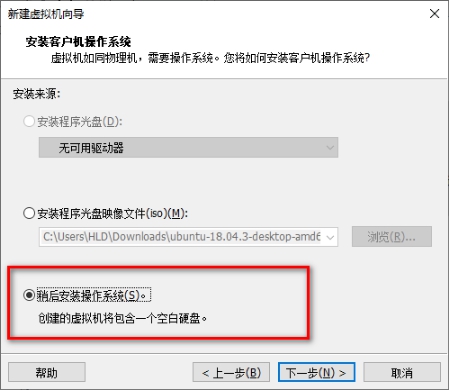
图二
后面一直下一步,按指示设置就好,或者保持推荐设置,这里不作赘述。这些设置后期都可以重新设置,不要害怕试错。一些重要设置如下图:
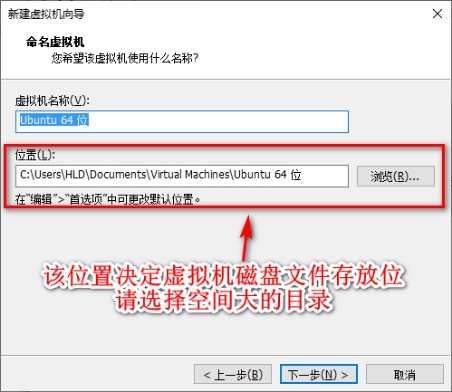


最后点击完成即可,完成后因为图二选择稍后安装操作系统,开启虚拟机前要重新制定ISO文件。


至此已完成虚拟机创建,后面开启虚拟机便进入Ubuntu系统的安装过程,和安装Windows系统一样,自行完成系统安装即可。
2.3 安装VMware Tools
2.3.1 VMware Too作用

除此之外,如果想使用共享文件夹功能,也必须安装这个工具。
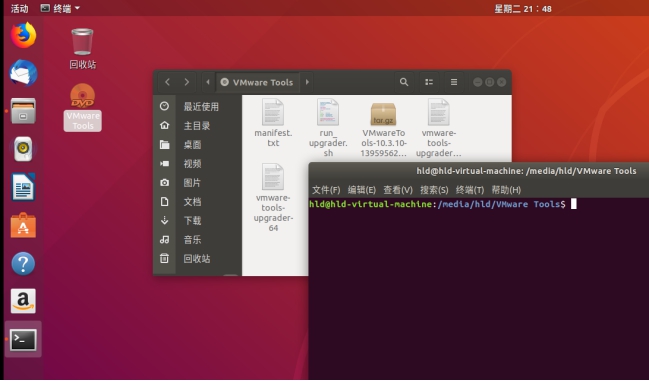
第一次安装是失败,提示信息建议我们安装open-vm-tools,这是我们使用最新版的VMware的缘故,那就安装open-vm-tools好了,效果是一样的。旧版的VMware是可以安装VMware Tools
的。


这里无法定位软件包,我们需要把软件源指定为国内的服务器,在ubuntu的“Software & Updates”设置里面可以直接设置,然后使用下面命令重更新软件源
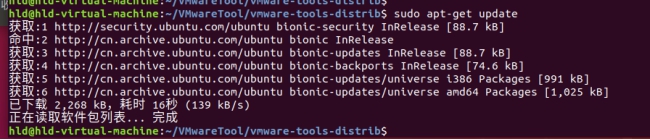
其他错误解决:
本人使用的电脑是AMD的CPU,出现下面的报错,AMD-V处于禁用状态,这个选项是指AMD 的CPU没有开启MMU虚拟化支持。因此我们需要进入BIOS开启这项支持即可。因为不同主板该选项的名称不一样,自行百度解决即可。

2.4 其他常用服务
-
samba:磁盘映射,用户和win间共享磁盘,可在windows上访问网络磁盘一样访问Ubuntu的文件目录
-
FTP:文件传输
-
ssh:终端控制、远程登录及文件传输
-
nfs:网络文件系统,mount命令直接挂载访问
sudo apt-get install + 程序包名 即可,安装完后有些需要修改配置文件并重启服务。





